Je peux enregistrer les paiements entrants
Ce tutoriel offre un guide complet sur comment enregistrer un paiement dans l'application Jules.
Commencez par accéder au module Factures et Comptes à payer et naviguez vers la page des Factures.
Naviguez vers la page des Factures.
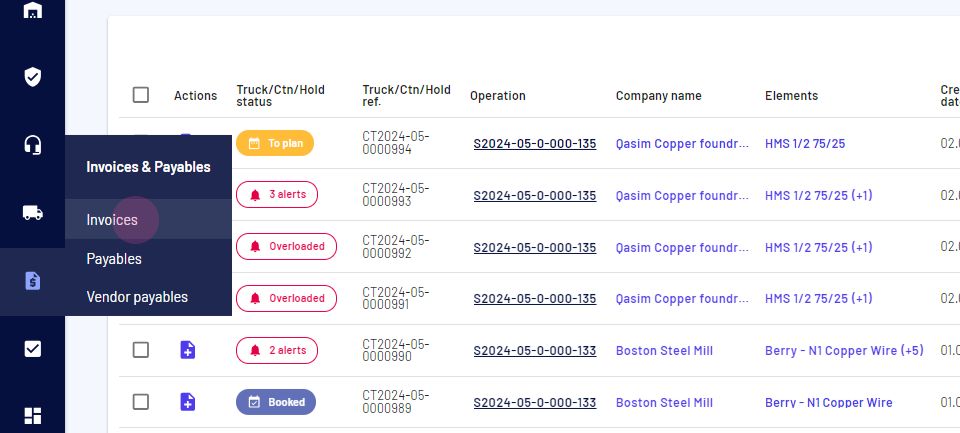
Cliquez sur l'onglet Factures.
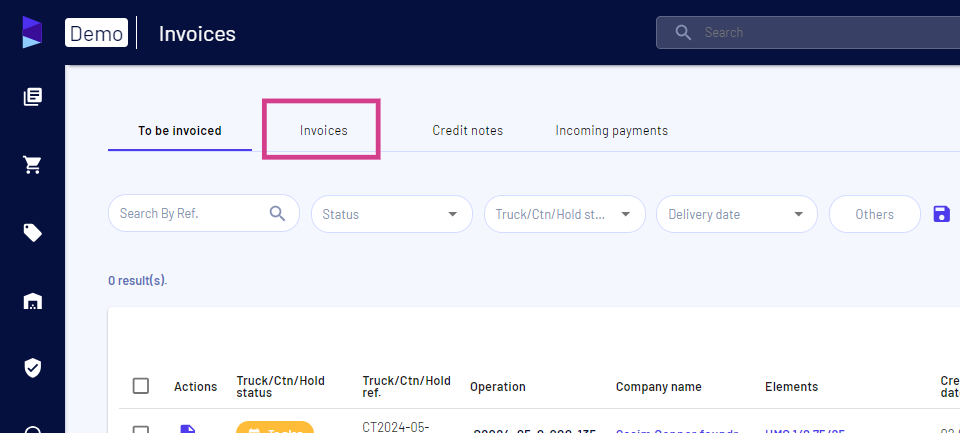
Enregistrement d'un paiement pour une facture
Sélectionnez la facture.
Cliquez sur Marquer tout comme payé.
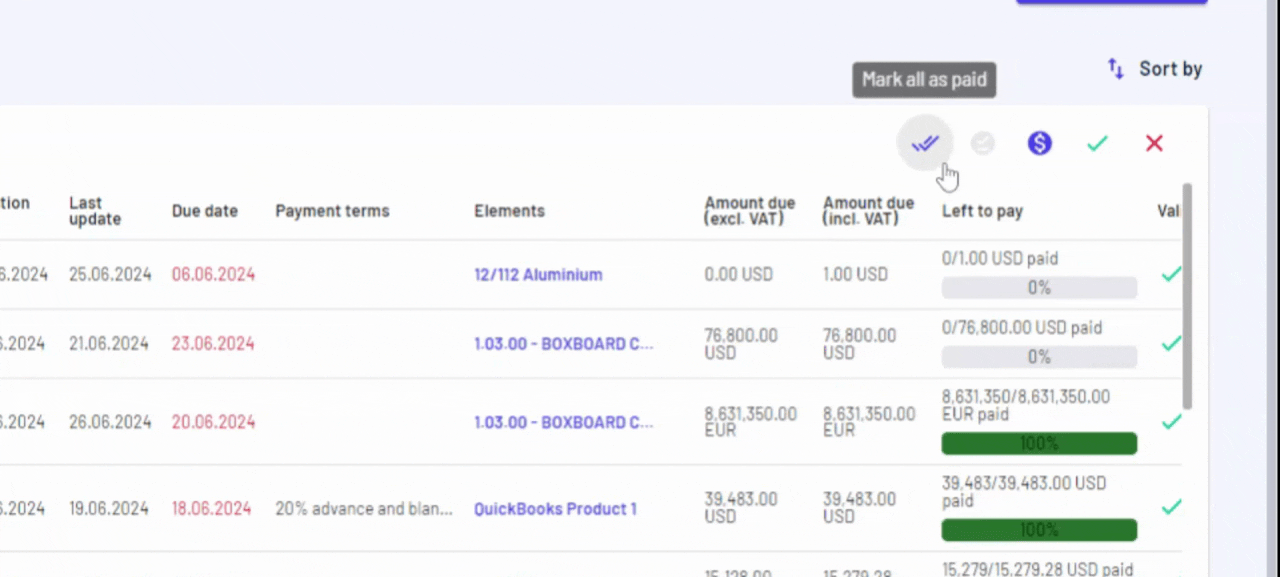
La barre de progression du paiement se mettra à jour en conséquence.
Alternativement, suivez ces étapes :
Ajout d'un paiement à une facture
Sélectionnez la facture.
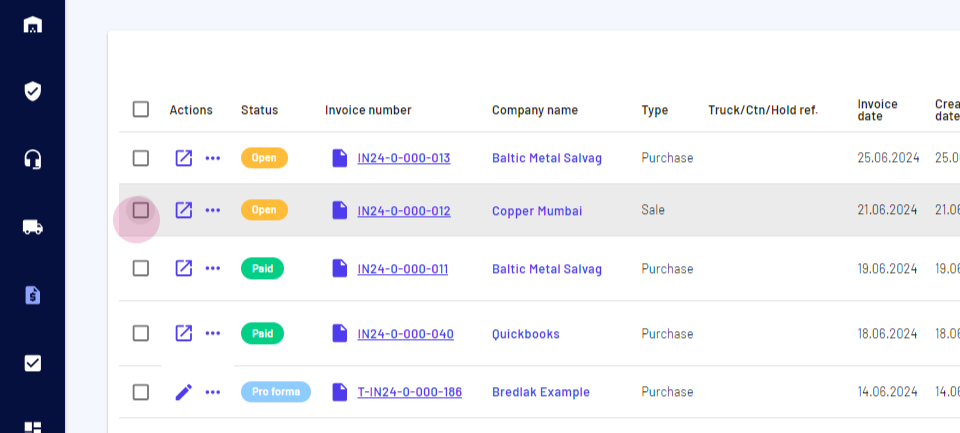
Cliquez sur Ajouter un paiement.
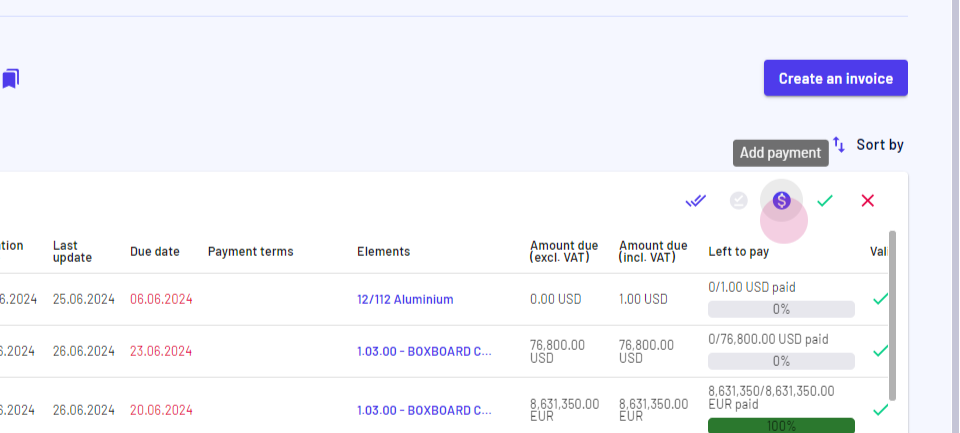
Spécifiez le montant reçu.
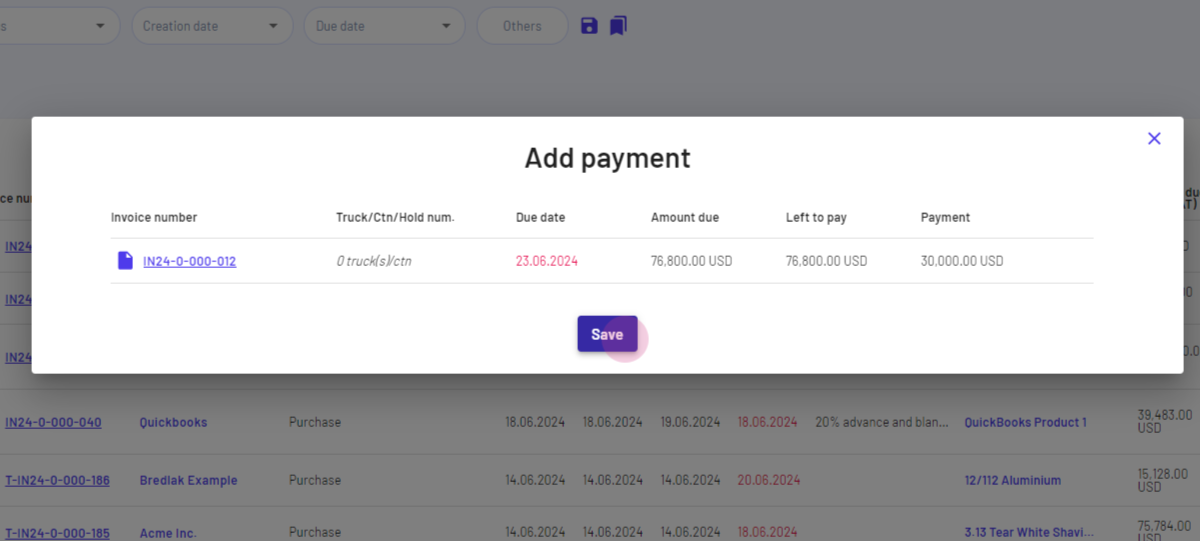
Cliquez sur Enregistrer.
Le montant restant se met à jour automatiquement.
Enregistrement d'un paiement entrant
Une autre manière d'enregistrer un paiement est via l'onglet Paiements entrants.
Naviguez vers l'onglet Paiements entrants.
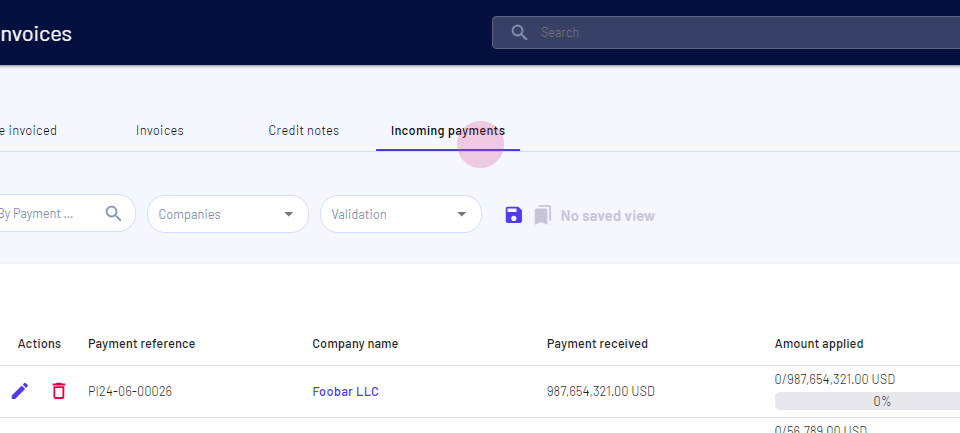
Cliquez sur Ajouter un paiement entrant.
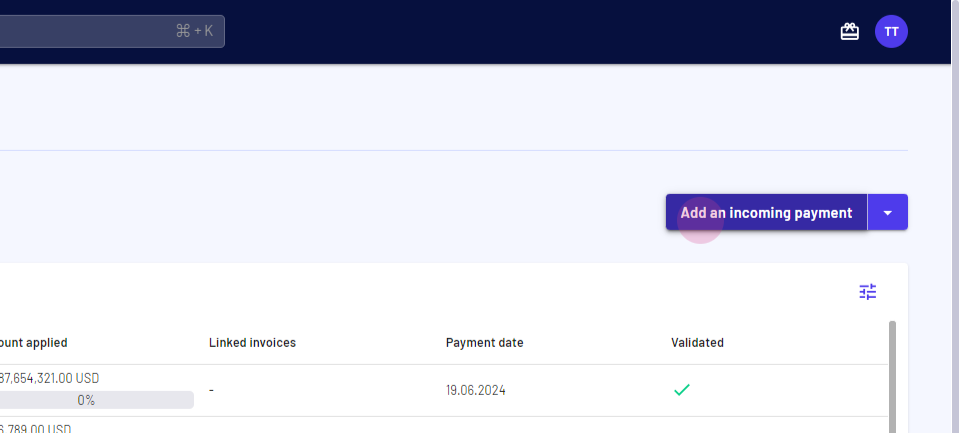
Sélectionnez l'entreprise. Spécifiez le paiement reçu.
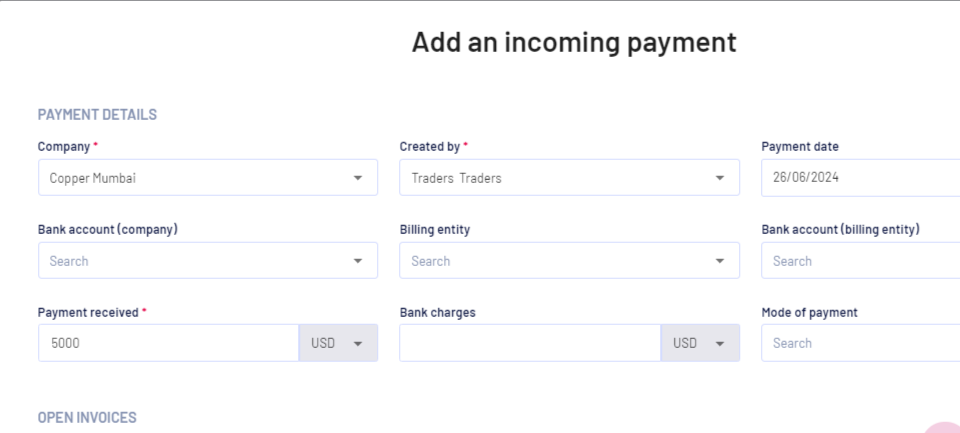
Visualisez toutes les factures ouvertes pour l'entreprise sélectionnée.
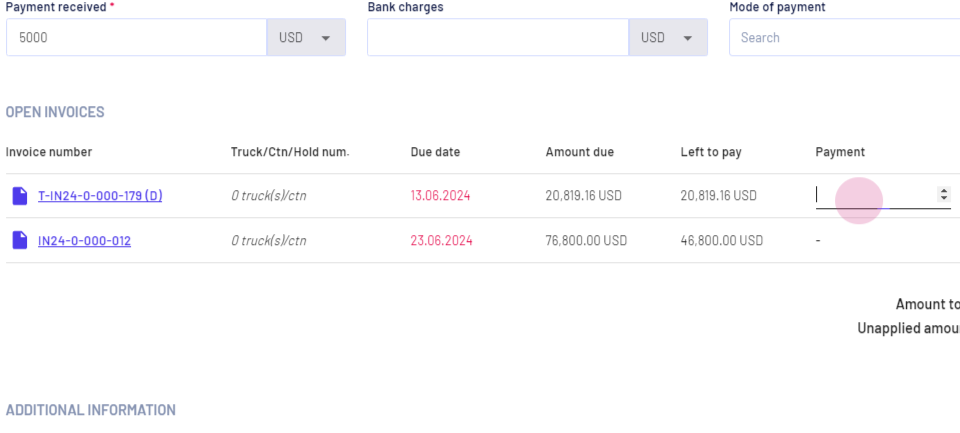
Vous pouvez allouer le montant reçu à plusieurs factures.
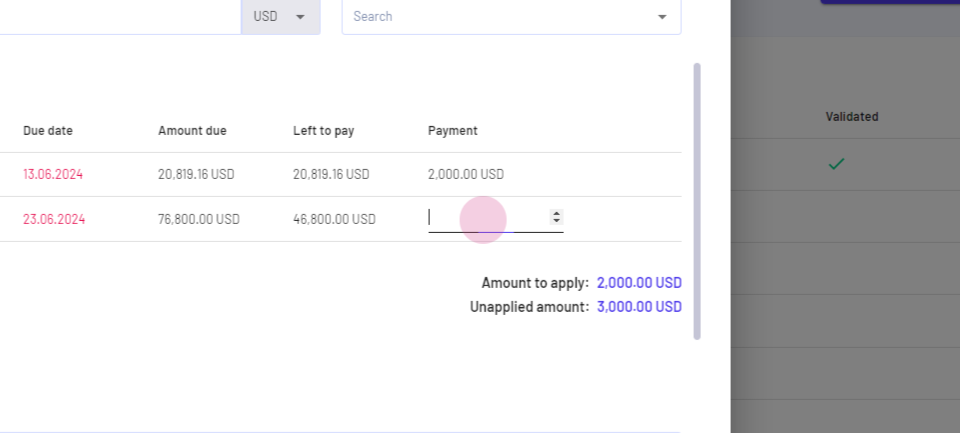
Cliquez sur Enregistrer.
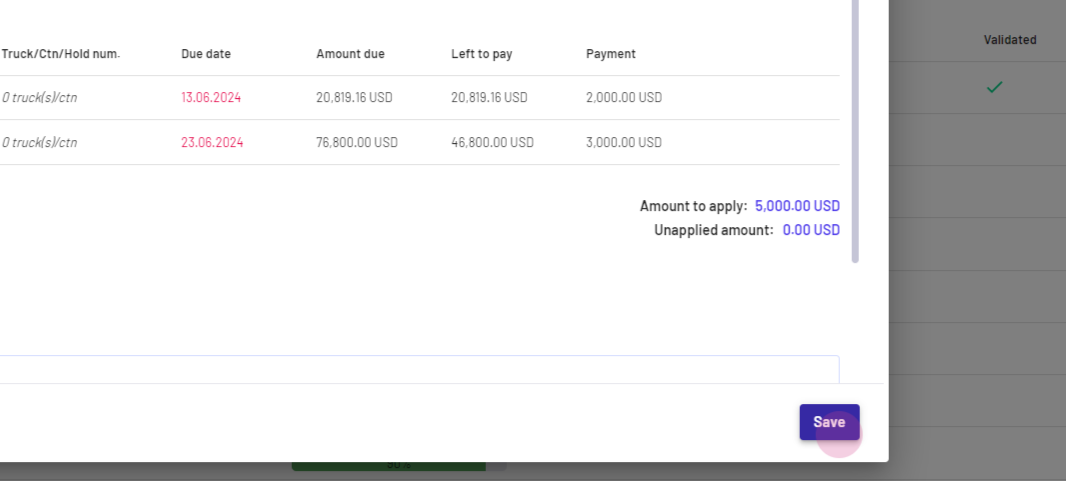
Mis à jour le : 23/11/2024
Merci !